Como Crear una Tienda Virtual
Cómo Crear una Tienda Virtual para Vender tus Productos en Línea
En este video tutorial aprenderemos como crear una tienda virtual con el creador de sitios de GoDaddy para aumentar las ventas de nuestro negocio, con esta aplicación podemos administrar fácilmente hasta 5,000 productos y atraer clientes a nuestra tienda desde Google, Facebook, E-mail, etc.
Algunas características de esta aplicación de tienda en línea del creador de sitios de GoDaddy es que tiene todo en uno, hosting rápido y seguro con certificado SSL para que aparezca como sitio seguro https.
Cuenta con un dominio gratuito o la posibilidad de enlazar un dominio personalizado en un click y también con un amigable y completo panel de administración para crear una tienda virtual que incluye monitoreo de pedidos, administración de inventario, múltiples formas de pagos, configuración de envíos, creación de pedidos, entre otras ventajas.
Crear tu tienda en línea con el creador de sitios de GoDaddy también incluye soporte técnico en español vía telefónica 24/7, por lo que amablemente podrán ayudarte en cualquier parte del proceso de creación de tu tienda virtual. También puedes visitar el tutorial de cómo crear una página web.
Pasos para aprender como crear una tienda virtual con el creador de sitios de GoDaddy
Paso 1 Crea una cuenta con el creador de sitios de GoDaddy
Lo primero que debemos hacer es crear una cuenta en GoDaddy para comenzar un sitio web al cual le integraremos la tienda virtual. Si ya tenemos cuenta en GoDaddy debemos seleccionar el plan de “tienda en línea” que incluye la aplicación de comercio electrónico para administrar productos y venderlos en línea.
Paso 2 Elige un tema, color y tipo de letra para crear tu tienda virtual
Existen varios temas o diseños a elegir para nuestra tienda virtual, esto le dará el aspecto visual, también podemos elegir un color principal y un estilo de letra que más combine con el concepto de nuestra tienda.
Paso 3 Edición de encabezado de la página de inicio
En encabezado podemos editar la parte superior de la página de inicio, esta es como la primera parte que ven los visitantes, aquí podemos incluir una imagen principal, una frase principal, logotipo, un banner promocional, número telefónico, etc.
Paso 4 Lanzar la aplicación de tienda en línea en tu sitio web
Para activar la aplicación de tienda en línea podemos integrar en nuestro sitio la sección de “categorías destacadas” esto activará las opciones para ir al administrador de la tienda en línea y comenzar a crearla.
Paso 5 Crear las categorías de productos
Comenzaremos creando las categorías donde organizaremos nuestros productos, como podemos ver se pueden reorganizar las categorías de productos de nuestra tienda virtual arrastrando y soltando, también se pueden crear sub-categorias si es necesario.
Paso 6 Crear los productos de la tienda virtual
Uno de los pasos más importantes en el proceso de como crear una tienda virtual es el crear nuestros productos. Como vemos podemos agregar varías fotografías para mostrar en cada producto, le asignamos una categoría, precio de lista, precio en oferta, descripción, el inventario o existencias del producto, así como la opción de motor de búsqueda para mejorar el posicionamiento en Google de cada producto individual.
Paso 7 Panel de información general
El panel de información general de la tienda en línea de Godaddy nos ofrece un reporte de las ventas o pedidos graficados, también un acceso directo a configurar, productos, pagos, y envíos también un acceso directo para las herramientas para promocionar la tienda virtual y generar visitas desde Facebook, Google y correo electrónico con la herramienta de Email Marketing.
Paso 8 Activación de formas de pagos de la tienda virtual
La aplicación de tienda en línea del creador de sitios de GoDaddy se puede activar fácilmente con PayPal y Mercado Pago para aceptar pagos con tarjeta de crédito o de débito. También cuenta una opción de pagos sin conexión, donde podemos dar instrucciones para que realicen el pago en efectivo a una determinada cuenta de banco, en tiendas Oxxo y otras tiendas, se puede dejar la instrucción de que envíen el comprobante del pago vía WhatsApp para que quede el pedido autorizado y listo para enviar.
Paso 9 Formas de envío de productos disponibles en la tienda en línea
Podemos configurar los envíos de los productos de nuestra tienda virtual de varias formas, por ejemplo el incluir el costo del envío en el precio publicado y mencionar que esos gastos están incluidos, también podemos establecer un precio fijo por envíos o bien en baso al peso o las dimensiones del producto, en todas las opciones podemos delimitar las zonas geográficas. También existe una opción que podemos activar que se llama “Recolección en persona” donde podrán pagar y recoger su producto en un determinado punto, sucursal o tienda.
Paso 10 Productos destacados de la tienda virtual
En la pestaña de productos destacados podemos seleccionar los productos más importantes y publicarlos en la página de inicio de nuestra tienda virtual.
Paso 11 Generar cupón de descuento o rebaja de precio de productos
Una gran herramienta para incentivar las ventas dentro del panel de administración de nuestra tienda virtual son los cupones, que nos permiten generar un código de descuento para que los clientes lo puedan utilizar cuando van a realizar el pago de su producto. Como vemos en la imagen se pueden generar códigos para rebajar una cantidad fija al precio u otorgar algún porcentaje de descuento del precio de lista del producto.
Paso 12 Publicación de la tienda virtual
Ya que hemos visto los pasos de como crear una tienda virtual ahora sigue el momento de darle una vista previa y publicarla, para esto iremos a la zona de edición del sitio web y damos click en el botón verde de publicar.
Paso 13 Presentación de tienda virtual en línea
Hemos incluido una sección para mostrar un título con una imagen de fondo para la presentación de nuestra tienda virtual como lo podemos apreciar en la imagen, debajo de esta sección podemos como se presenta la tienda con sus categorías, nombres de producto, precios, descuentos, etc.
Con esto hemos concluido el tutorial de como crear una tienda virtual con el creador de sitios de GoDaddy, como hemos visto, la plataforma de administración de tienda en línea es muy fácil de utilizar para comenzar a vender nuestros productos por internet y aumentar las ventas de nuestro negocio. Cualquier duda la pueden dejar en los comentarios, les deseamos mucho éxito con su tienda viertual!
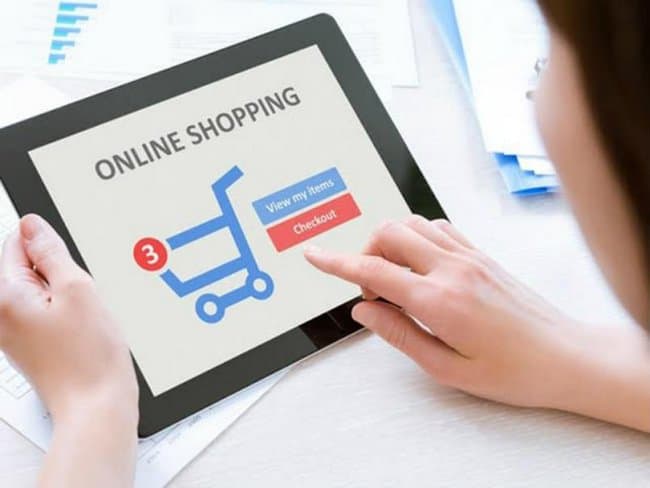


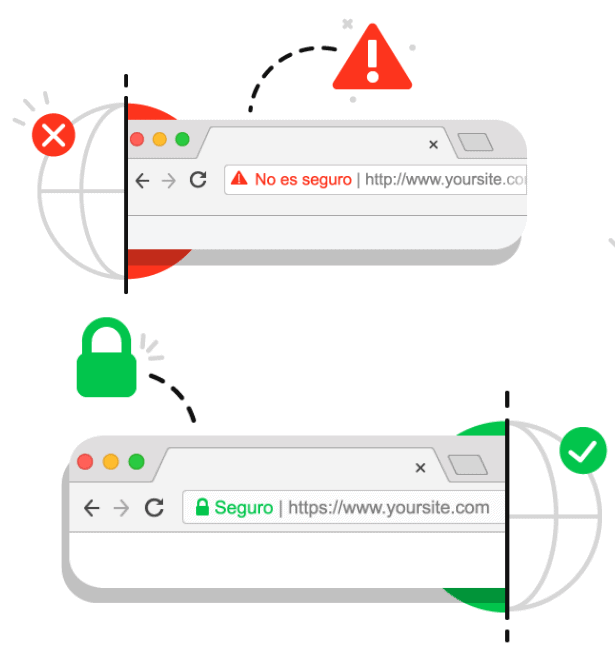
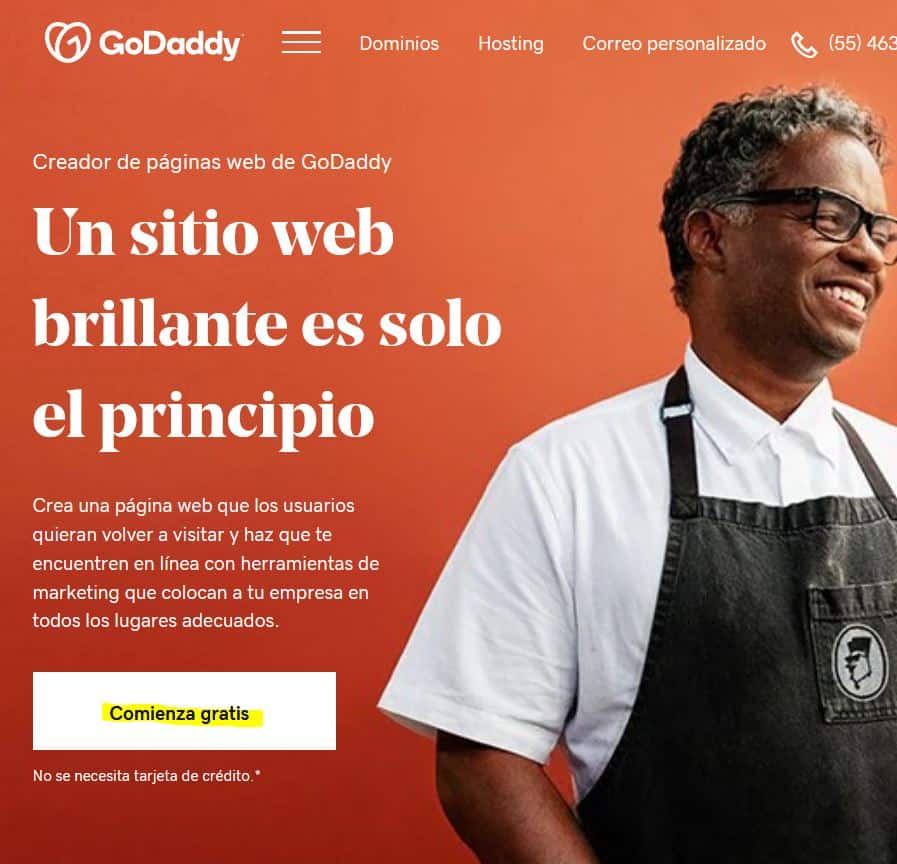
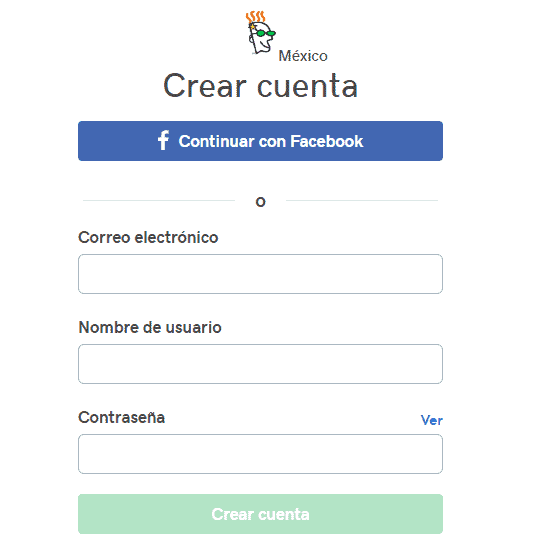
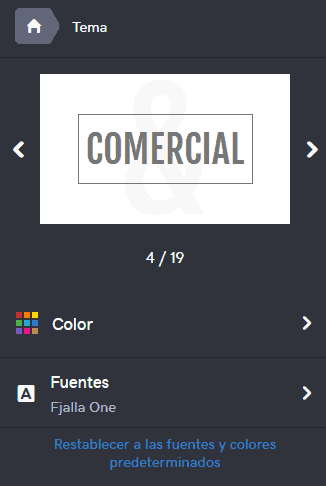
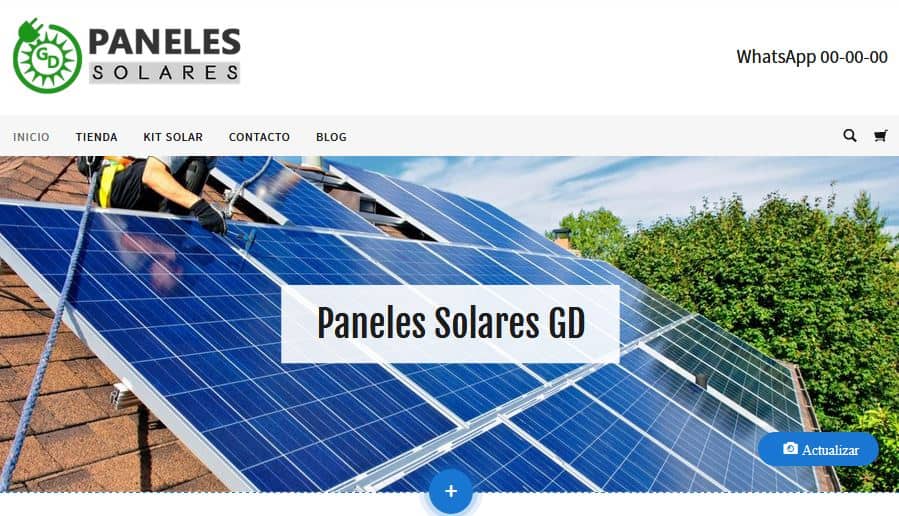
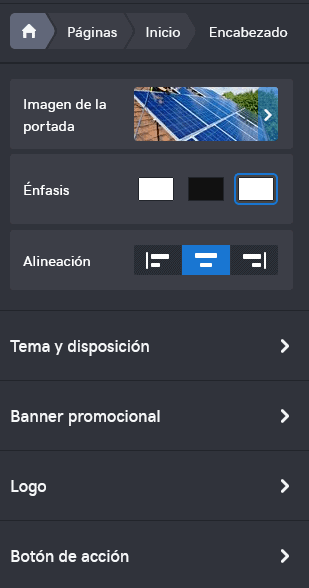

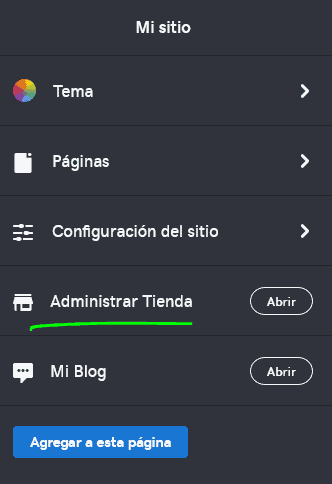
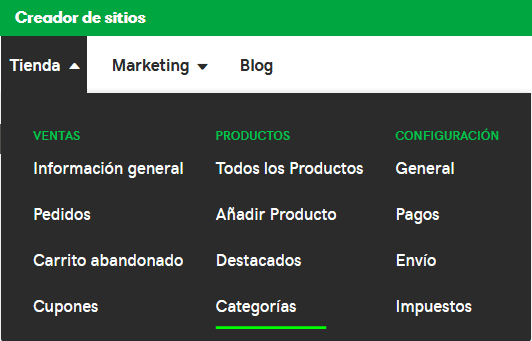
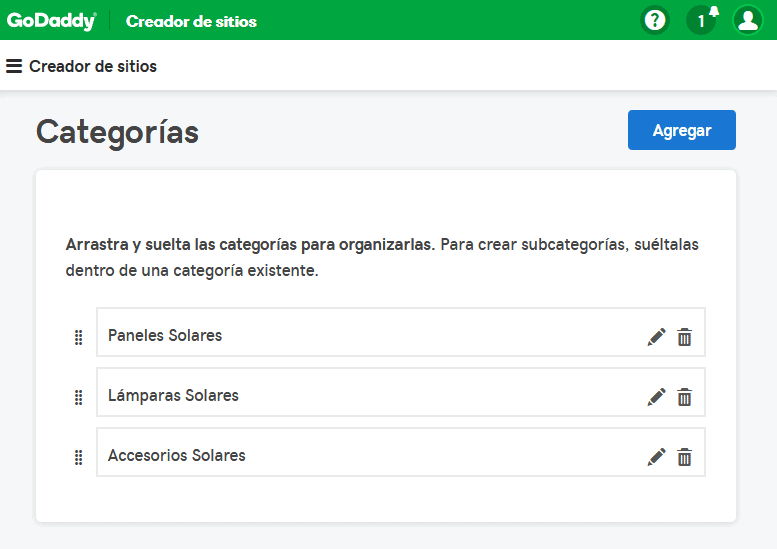
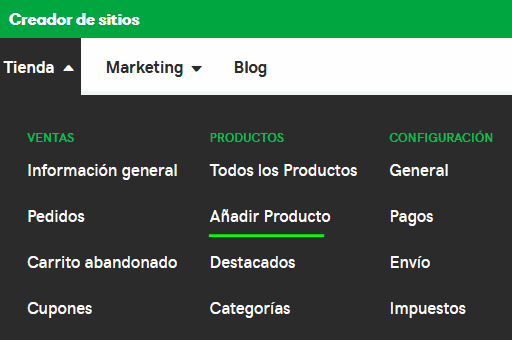
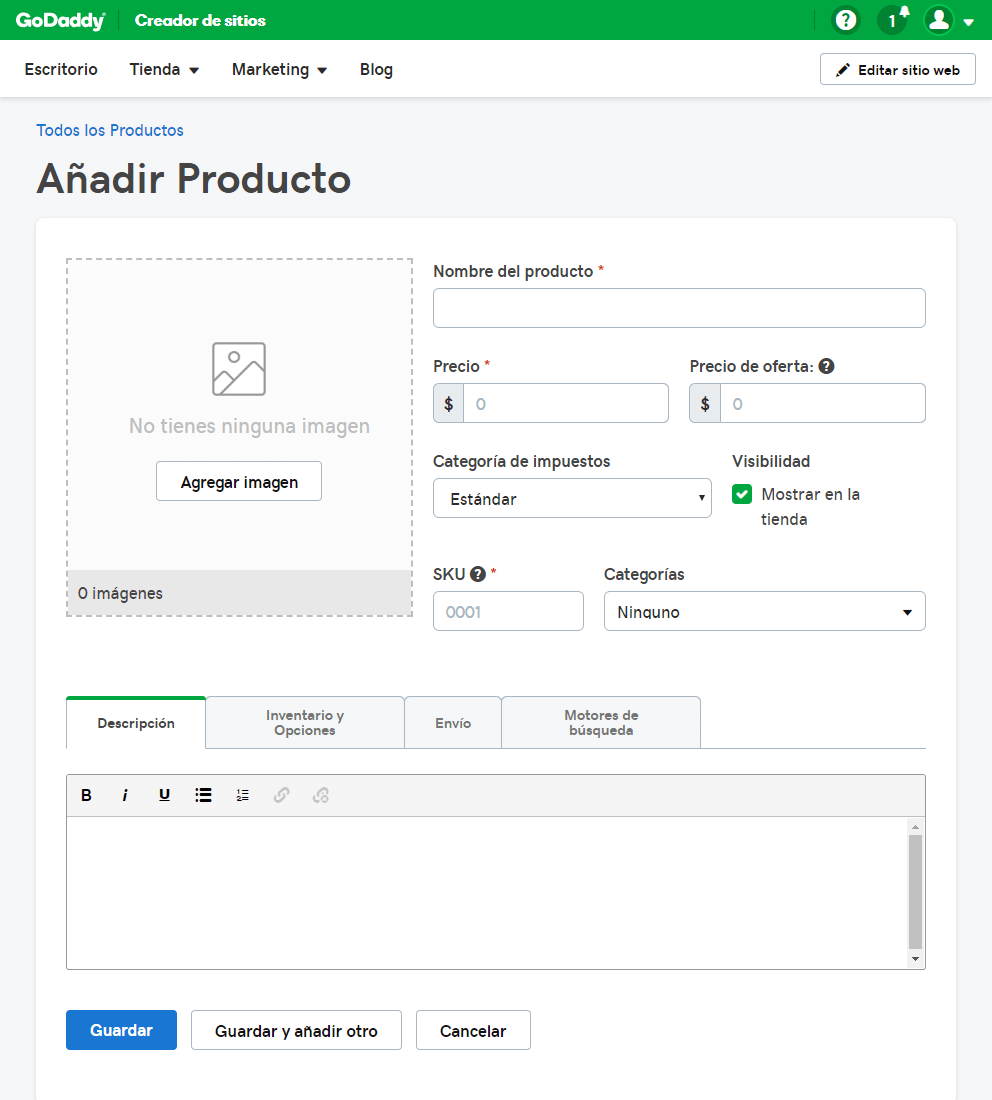
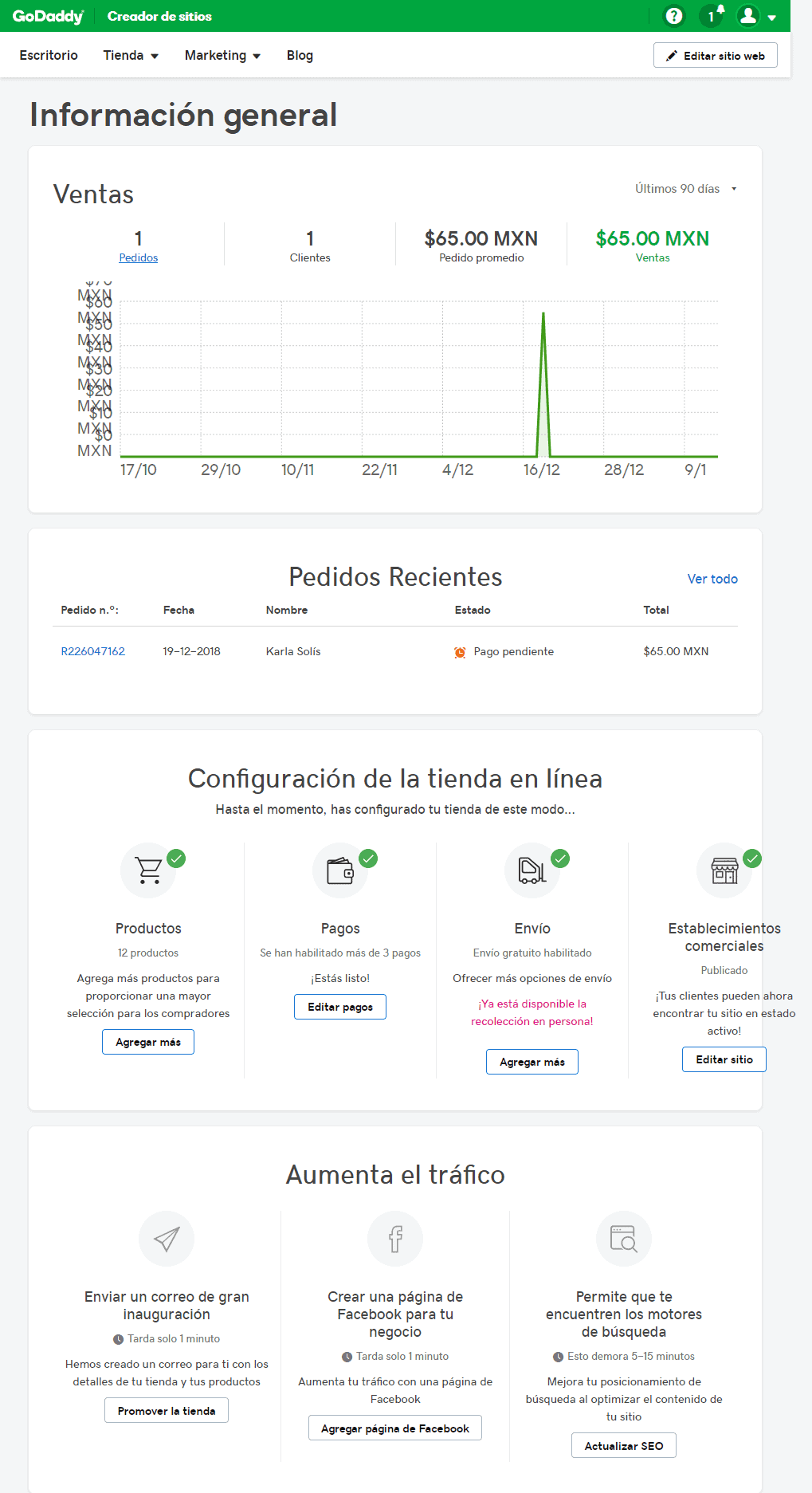
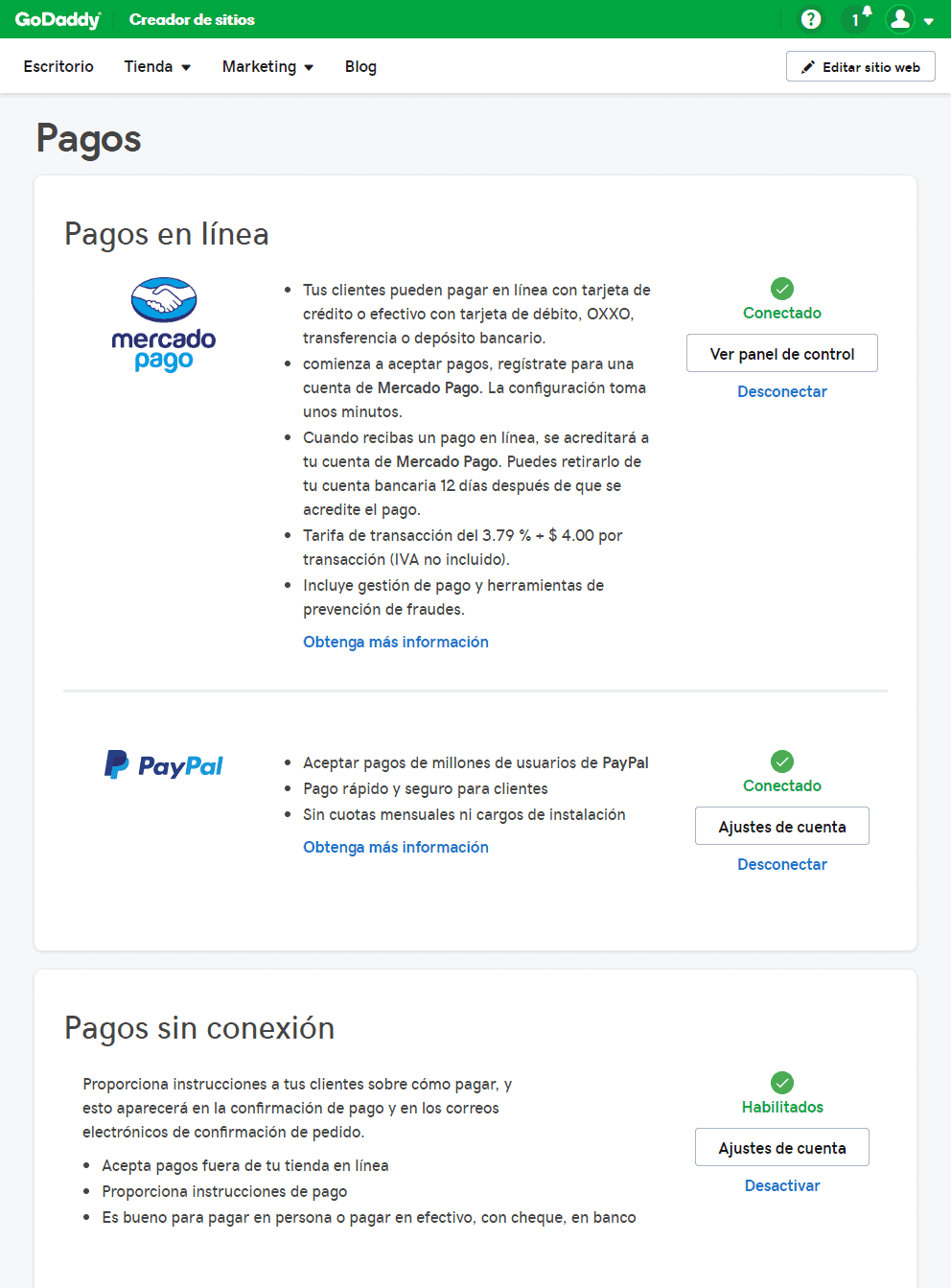

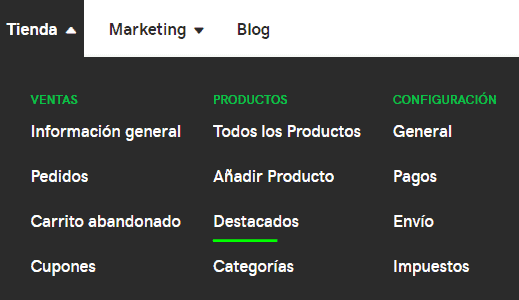
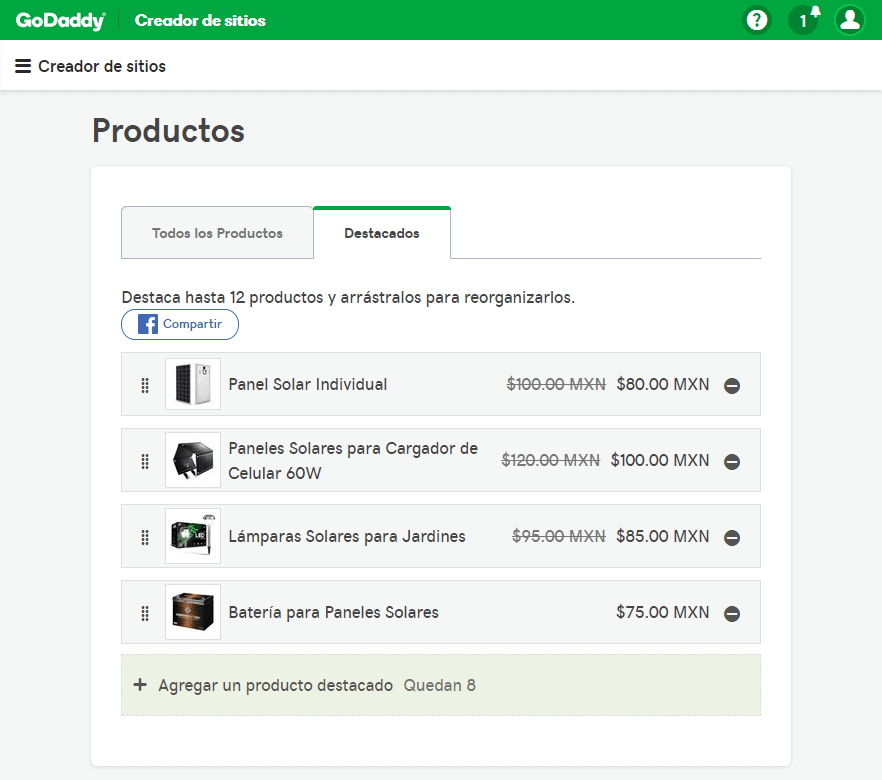
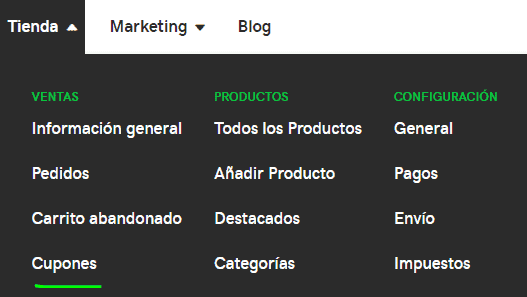
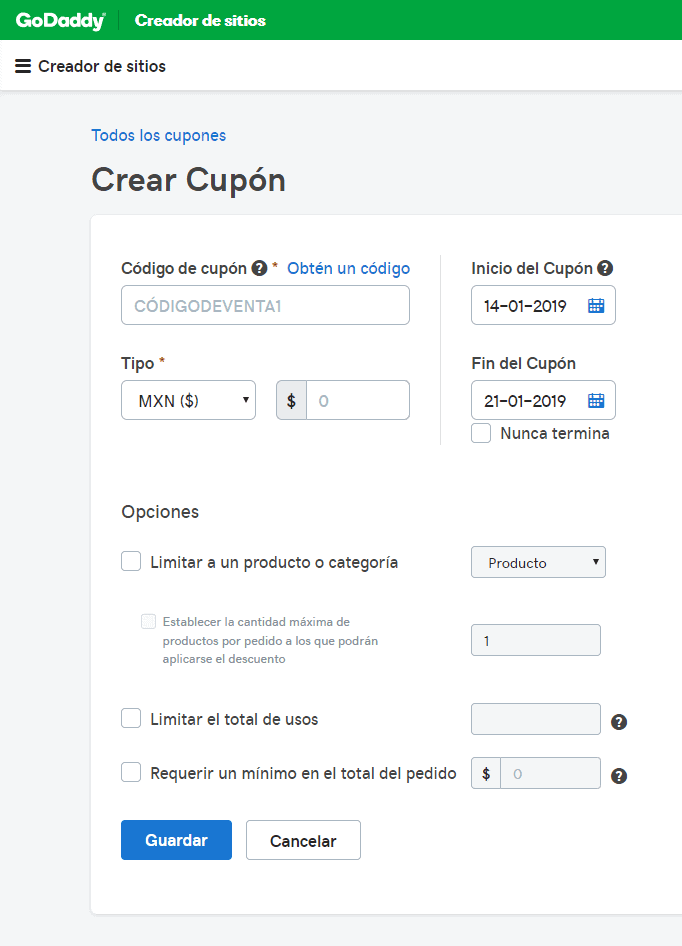
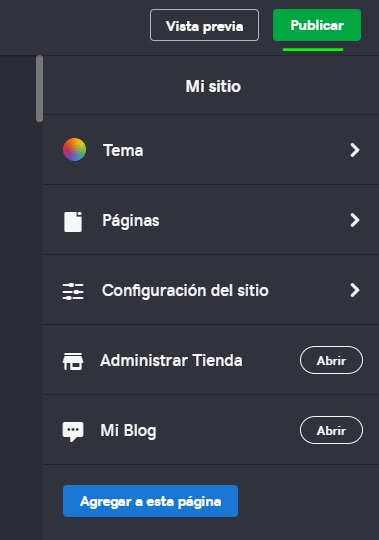
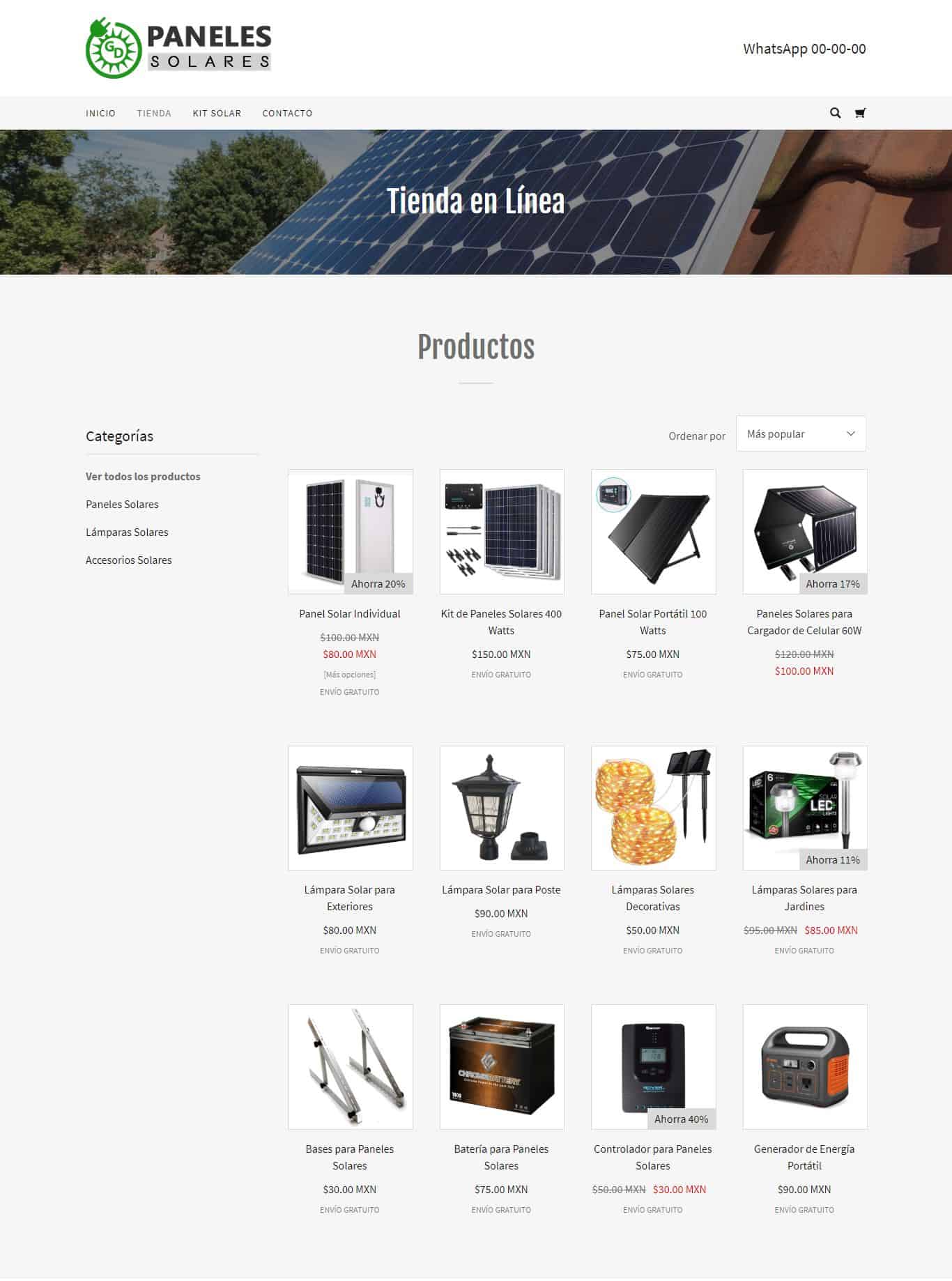


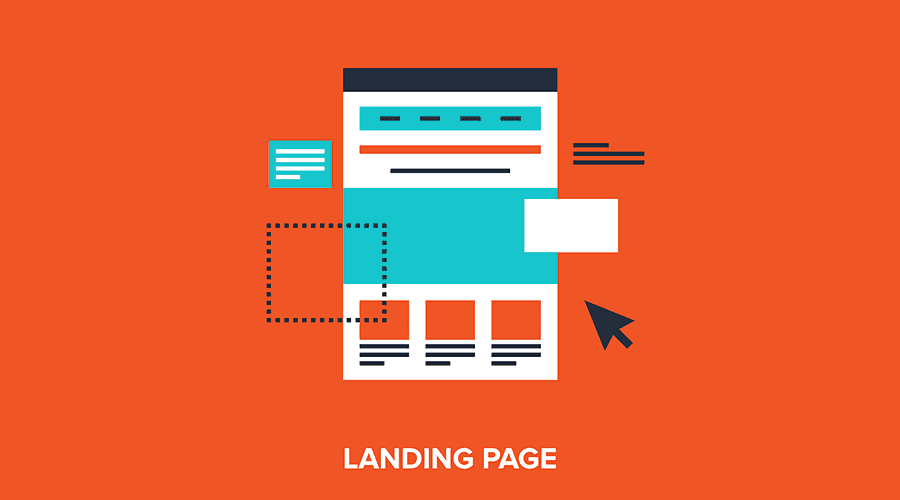
Bueno señorita una pregunta donde encontraria esas plantillas para descargar y armar mi tienda. GRACIAS.
Hola Víctor, no es necesario descargar plantillas, como podrás apreciar en el video tutorial al iniciar tu tienda en línea con el creador de sitios puedes elegir un tema, para este ejemplo hemos utilizado el tema «comercial» y lo hemos personalizado, mucho éxito!